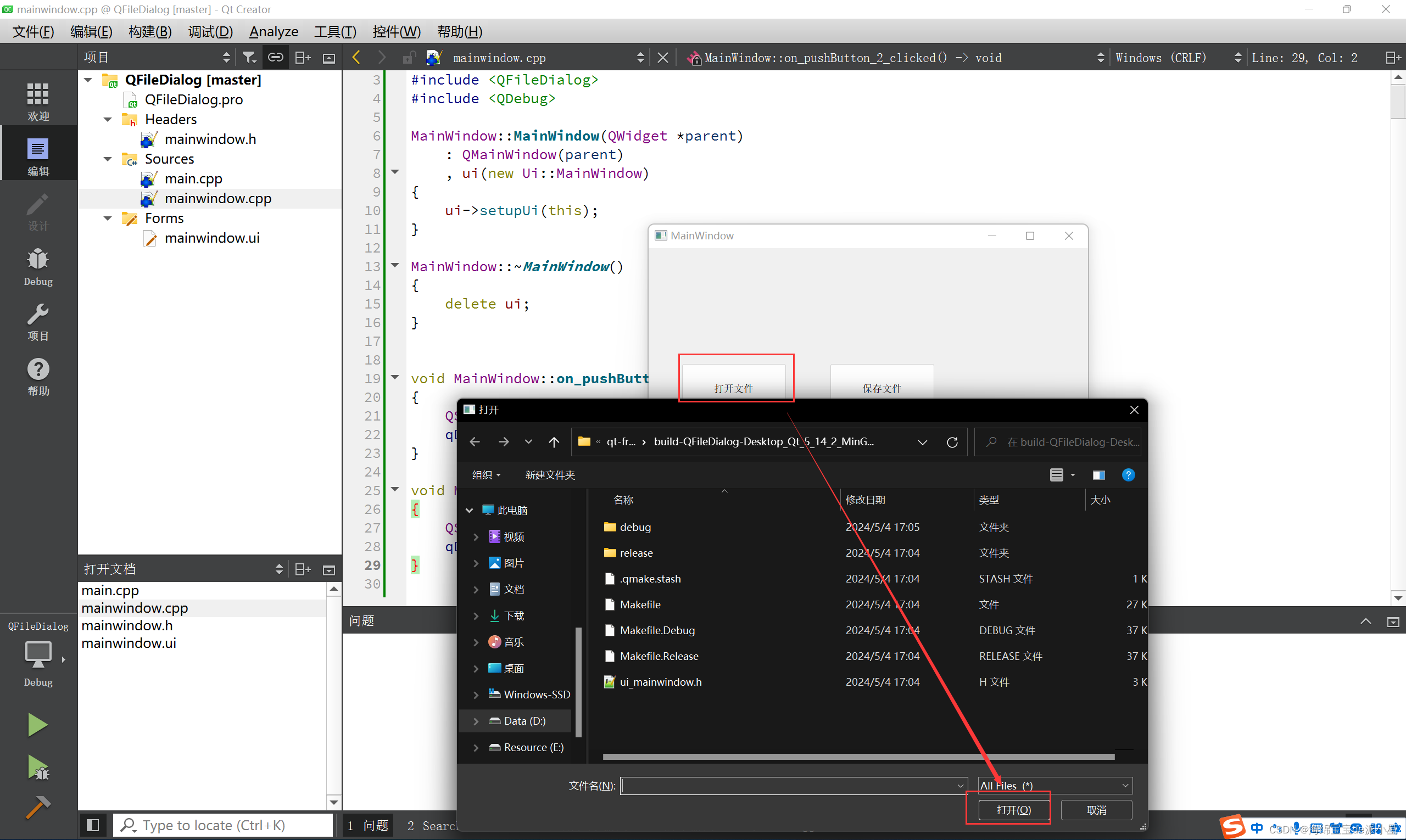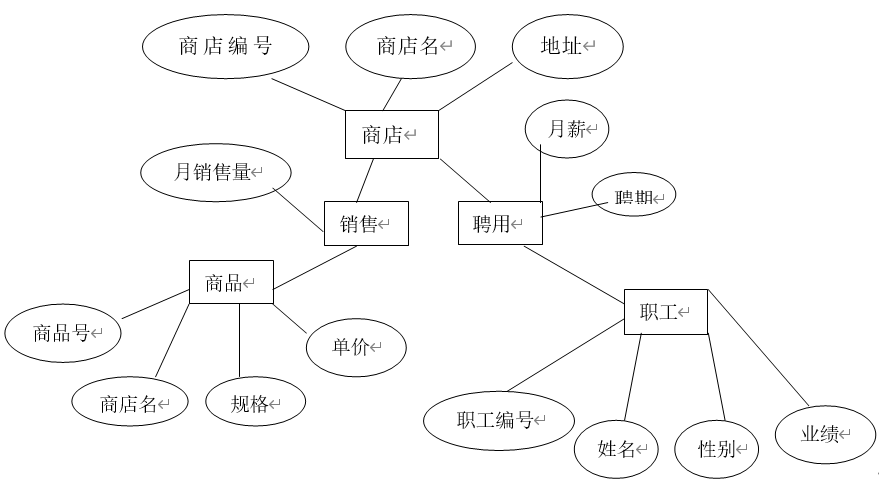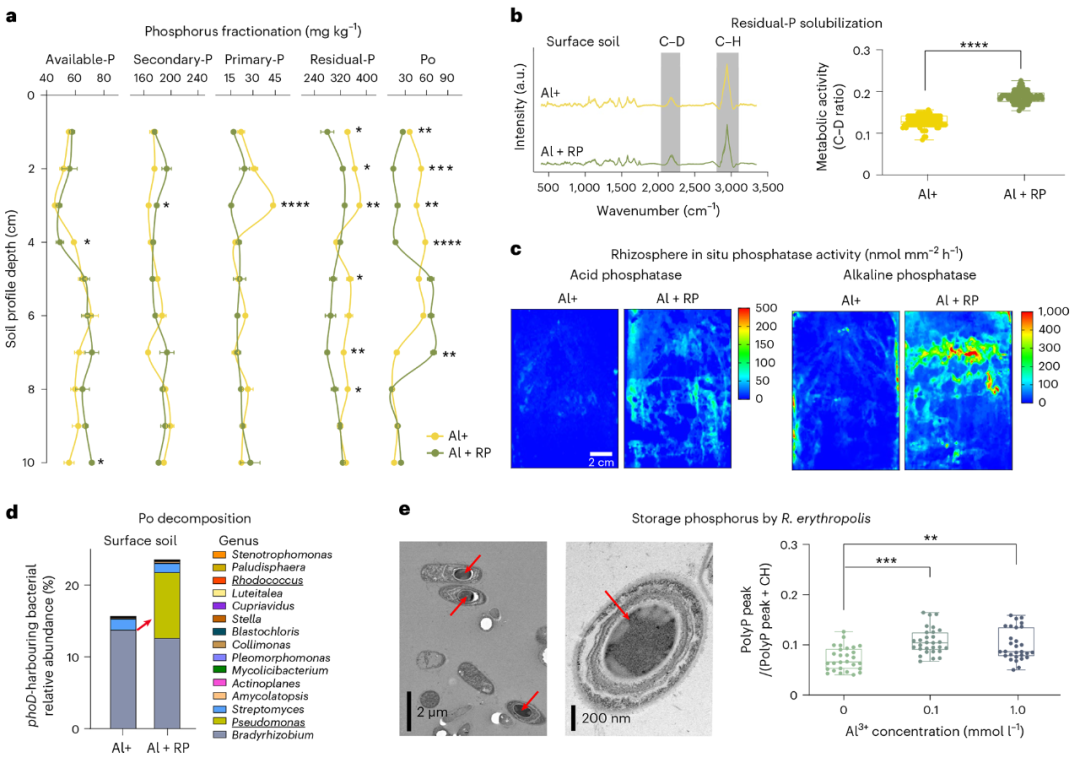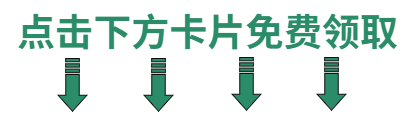文章目录
- 浮动窗口
- 浮动窗口的构建
- 设置停靠的位置
- 设置窗口只能停靠在上下
- 对话框
- 对话框介绍
- 通过一个按钮来创建一个对话框
- 自定义对话框
- 纯代码实现
- 图形化界面实现
- 对话框分类
- 模态对话框
- QT内置对话框
- QMessageBox
- 文件对话框
浮动窗口
在QT中,浮动窗口也叫做是铆接部件,浮动窗口是一个通过QDockWidget来实现浮动的功能,一般是位于核心部件的周围,可以有多个
浮动窗口的构建
#include "mainwindow.h"
#include "ui_mainwindow.h"
#include <QDockWidget>MainWindow::MainWindow(QWidget *parent): QMainWindow(parent), ui(new Ui::MainWindow)
{ui->setupUi(this);QDockWidget* dockwidget = new QDockWidget("浮动窗口", this);// 把浮动窗口放到当前窗口中addDockWidget(Qt::BottomDockWidgetArea, dockwidget);
}MainWindow::~MainWindow()
{delete ui;
}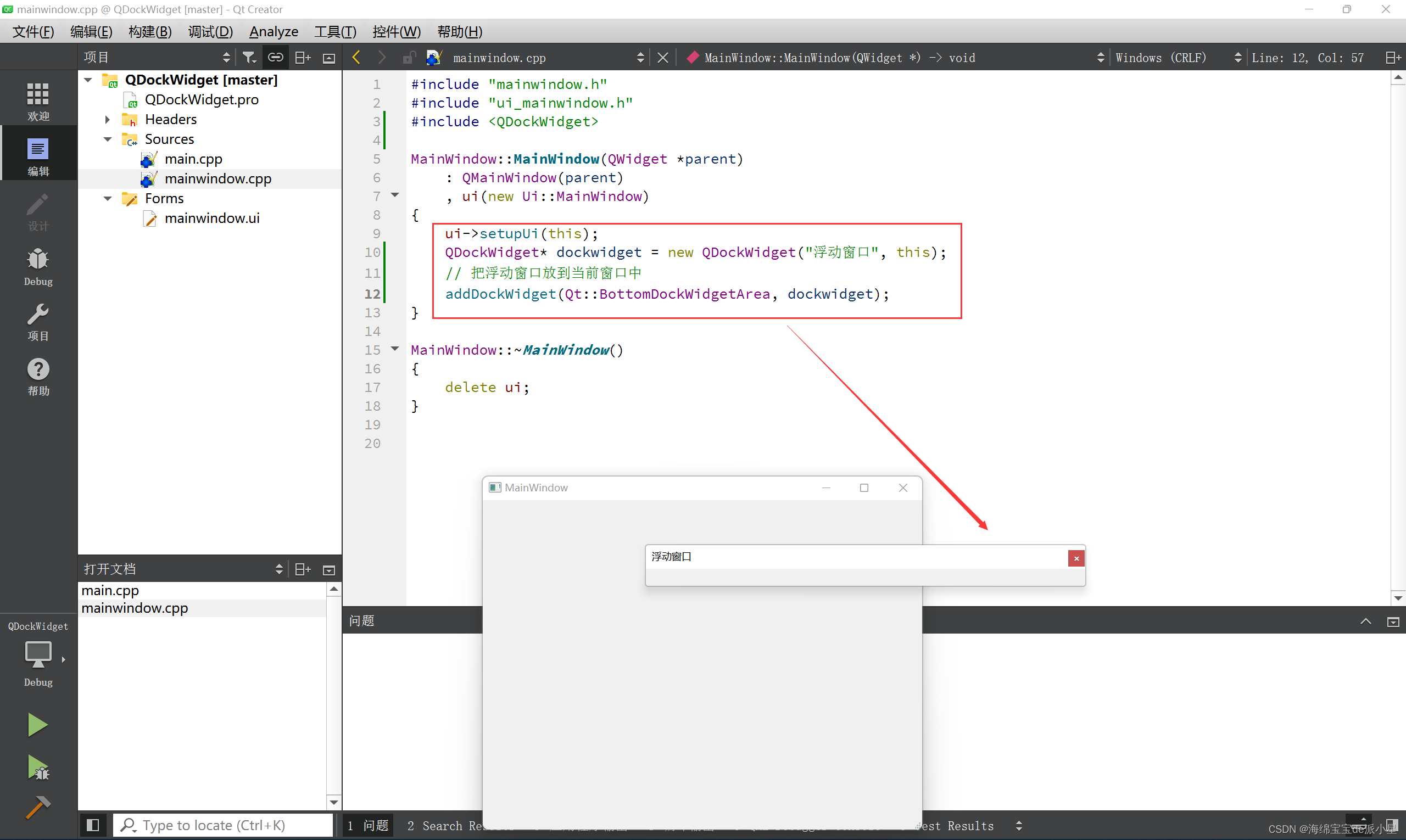
设置停靠的位置
浮动窗口是位于中心部件的周围,可以通过setAllowedAreas来进行设置停靠的位置
可以停靠在左侧,右侧,顶部,底部,或者四个位置均可停靠
设置窗口只能停靠在上下
#include "mainwindow.h"
#include "ui_mainwindow.h"
#include <QDockWidget>MainWindow::MainWindow(QWidget *parent): QMainWindow(parent), ui(new Ui::MainWindow)
{ui->setupUi(this);QDockWidget* dockwidget = new QDockWidget("浮动窗口", this);// 设置停靠区域dockwidget->setAllowedAreas(Qt::TopDockWidgetArea | Qt::BottomDockWidgetArea);
}MainWindow::~MainWindow()
{delete ui;
}
停靠在上
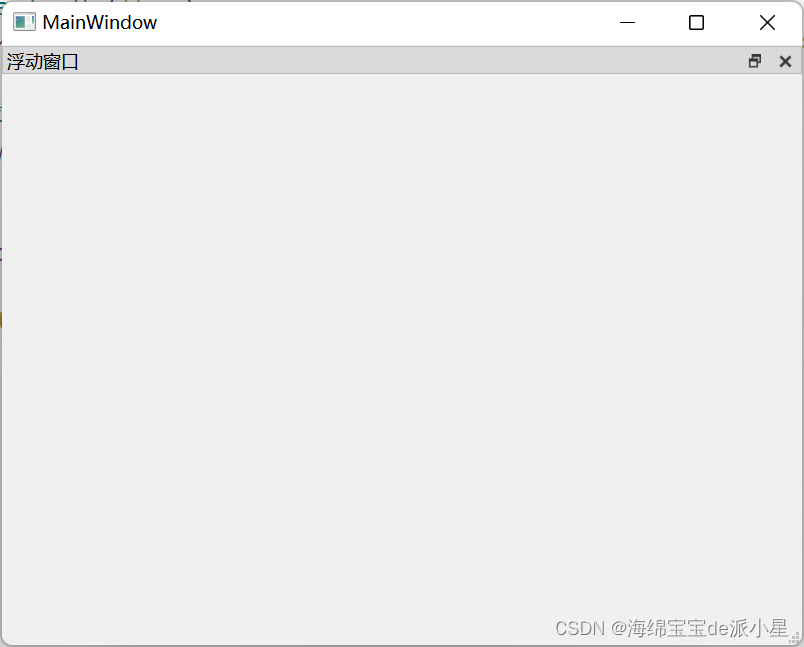
停靠在下
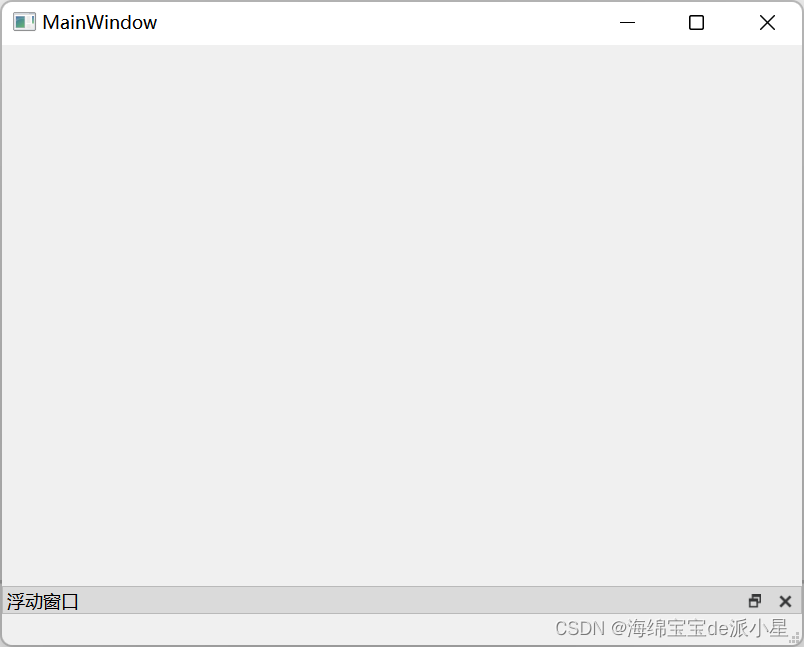
但是不能在左右进行停靠
对话框
对话框介绍
对话框是一个重要组成部分,在一些不适合在主窗口实现的功能组件可以设置在对话框中,对话框通常是一个顶层窗口,出现在程序的最上层,用于实现短期的任务或者简洁的用户交互,Qt通常用到的内置对话框有,文本对话框,颜色对话框,字体对话框,输入对话框,消息框
通过一个按钮来创建一个对话框
#include "mainwindow.h"
#include "ui_mainwindow.h"
#include <QDialog>MainWindow::MainWindow(QWidget *parent): QMainWindow(parent), ui(new Ui::MainWindow)
{ui->setupUi(this);
}MainWindow::~MainWindow()
{delete ui;
}void MainWindow::on_pushButton_clicked()
{QDialog* dialog = new QDialog(this);dialog->setWindowTitle("新建对话框");dialog->resize(800, 600);dialog->show();// 防止内存泄漏dialog->setAttribute(Qt::WA_DeleteOnClose);
}
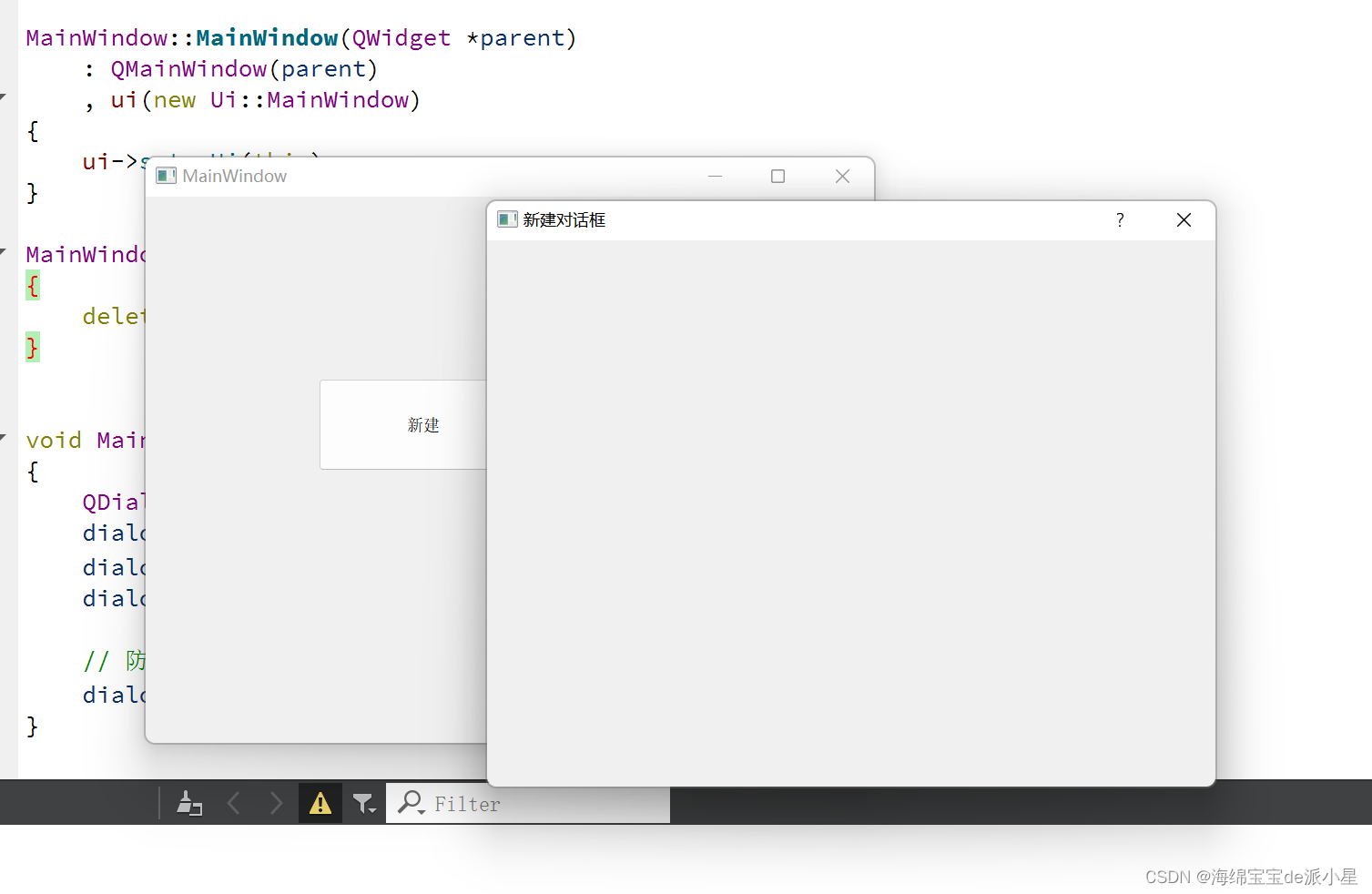
自定义对话框
纯代码实现
下面我用一个例子来演示什么是自定义对话框,简单来说就是可以自己定义对话框的相关内容:
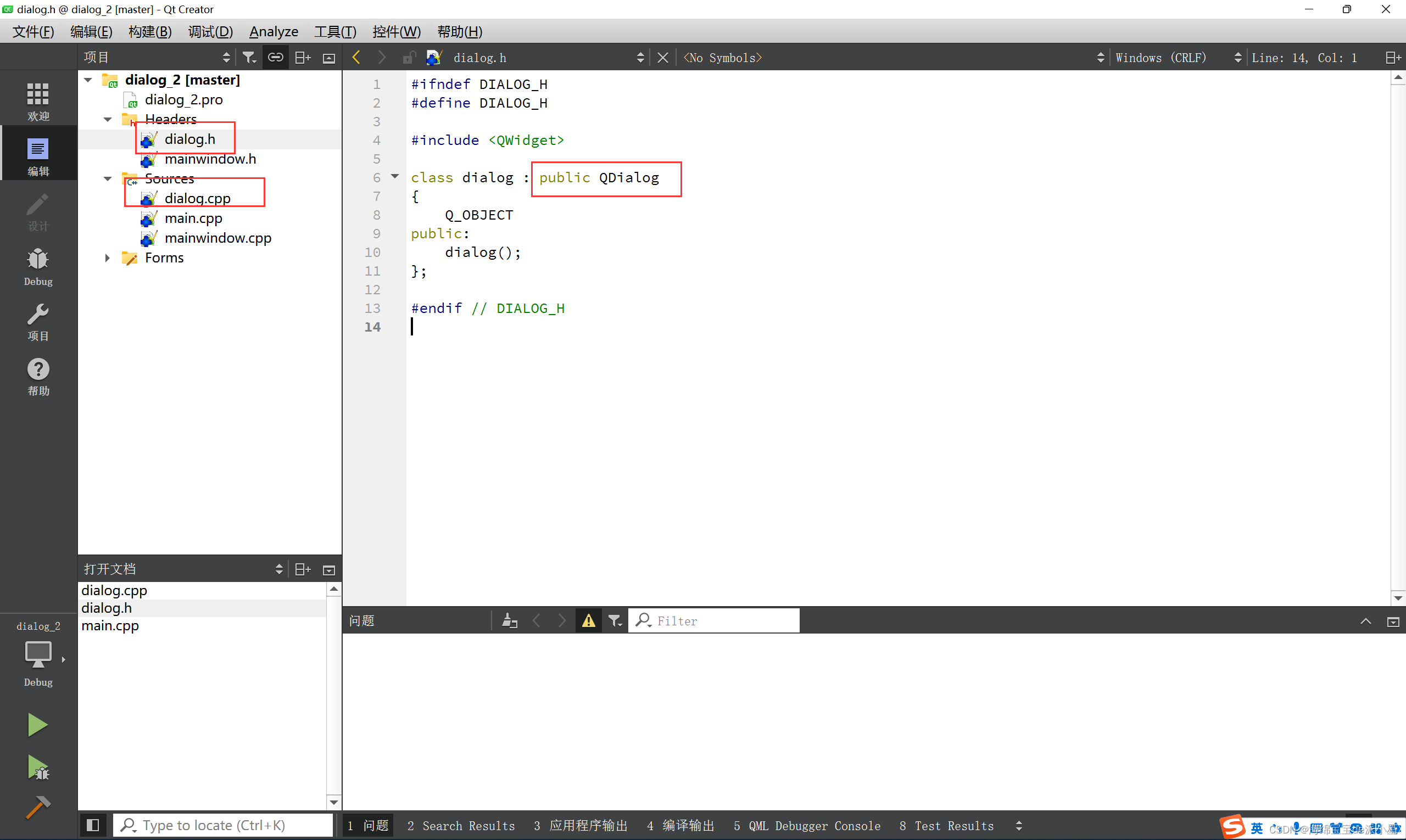
首先我们新建一个类,这个类是继承自QDialog类的,接着对于这个类进行自己定义:
#include "dialog.h"
#include <QDialog>
#include <QLabel>
#include <QPushButton>
#include <QVBoxLayout>dialog::dialog(QWidget* parent) : QDialog(parent)
{// 创建标签、按钮、布局管理器QLabel* label = new QLabel(this);label->setText("点击按钮即可关闭对话框");QPushButton* button = new QPushButton(this);button->setText("关闭");QVBoxLayout* layout = new QVBoxLayout();this->setLayout(layout);layout->addWidget(label);layout->addWidget(button);connect(button, &QPushButton::clicked, this, &dialog::handle);
}void dialog::handle()
{this->close();
}
接着即可使用这个类了:
#include "mainwindow.h"
#include "ui_mainwindow.h"
#include "dialog.h"MainWindow::MainWindow(QWidget *parent): QMainWindow(parent), ui(new Ui::MainWindow)
{ui->setupUi(this);
}MainWindow::~MainWindow()
{delete ui;
}void MainWindow::on_pushButton_clicked()
{dialog* dia = new dialog(this);dia->resize(800, 600);dia->setAttribute(Qt::WA_DeleteOnClose);dia->show();
}
最终效果为:
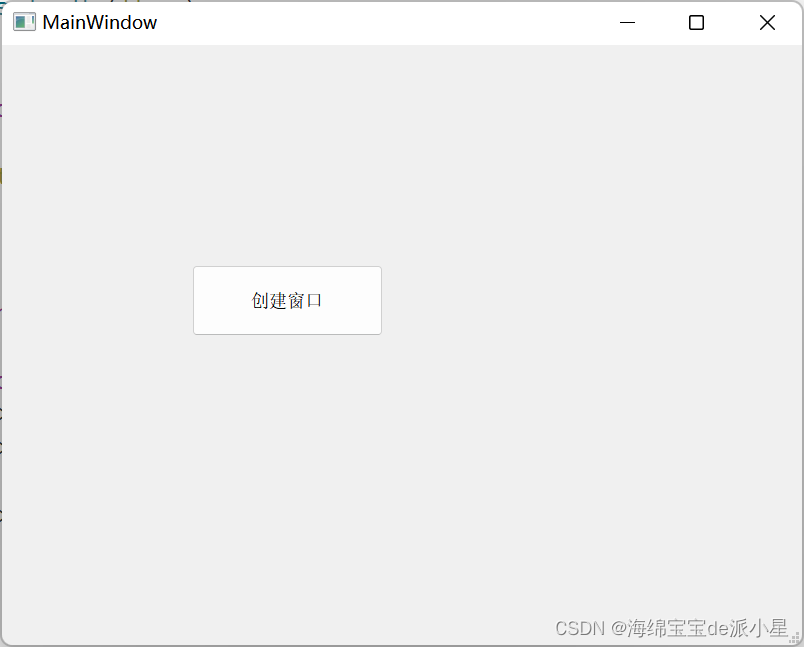
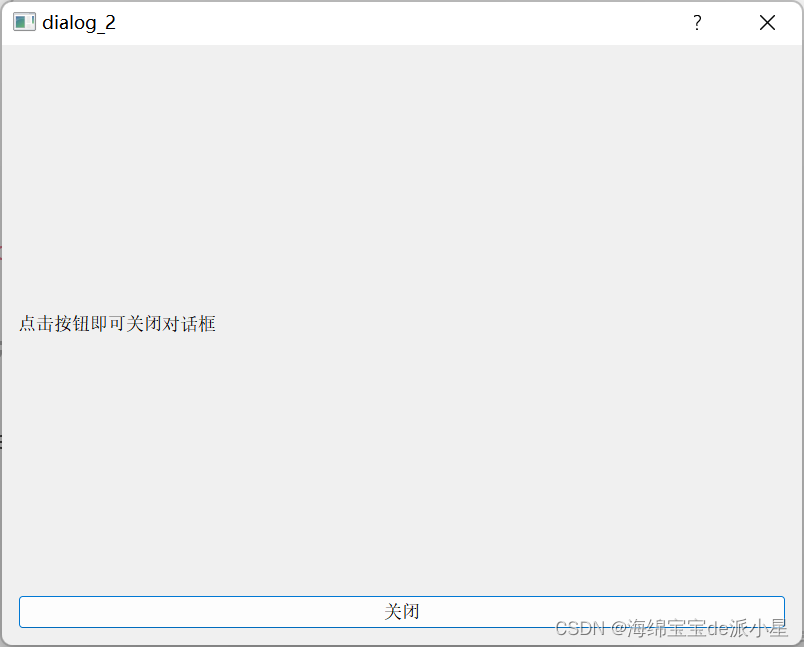
图形化界面实现
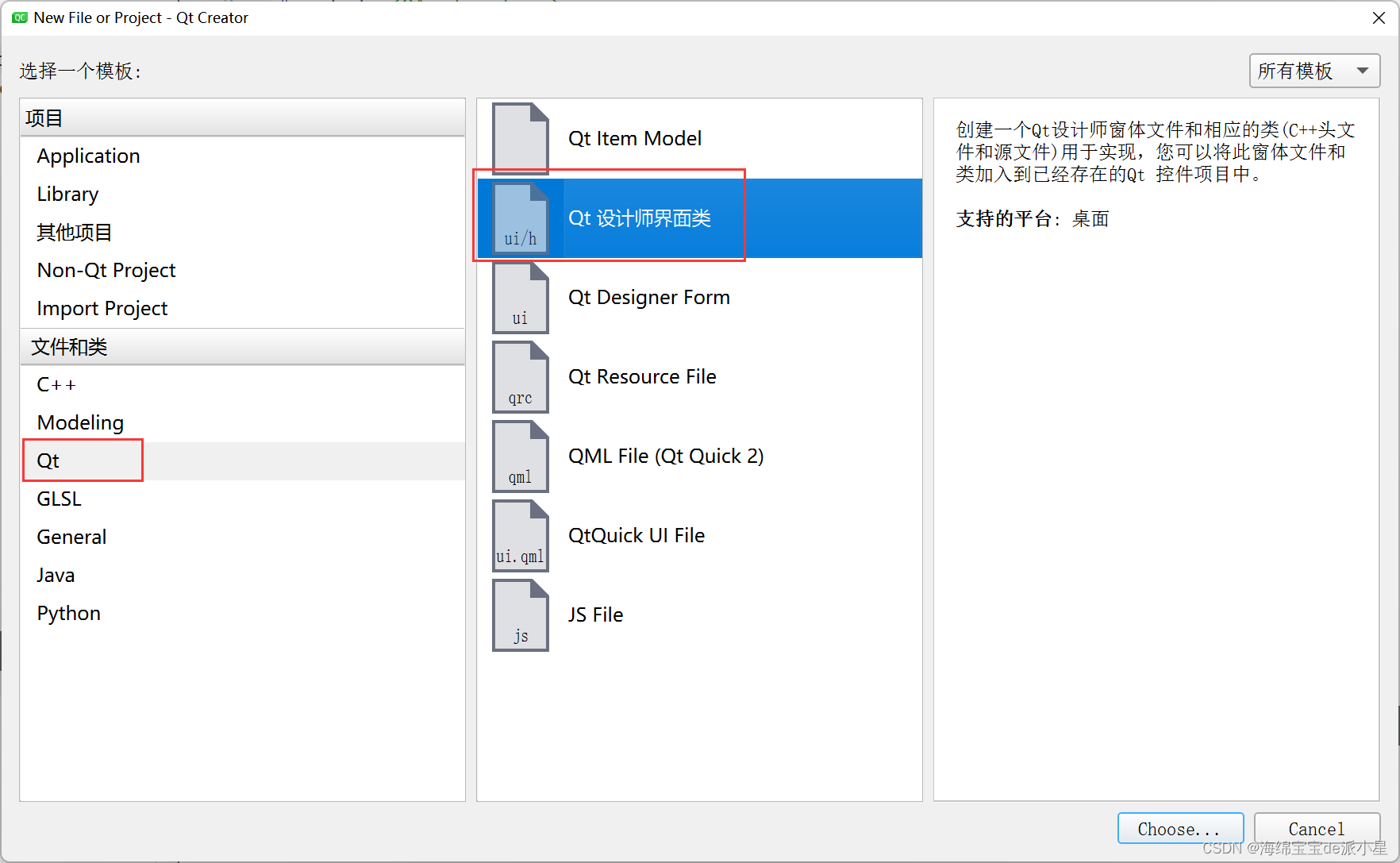
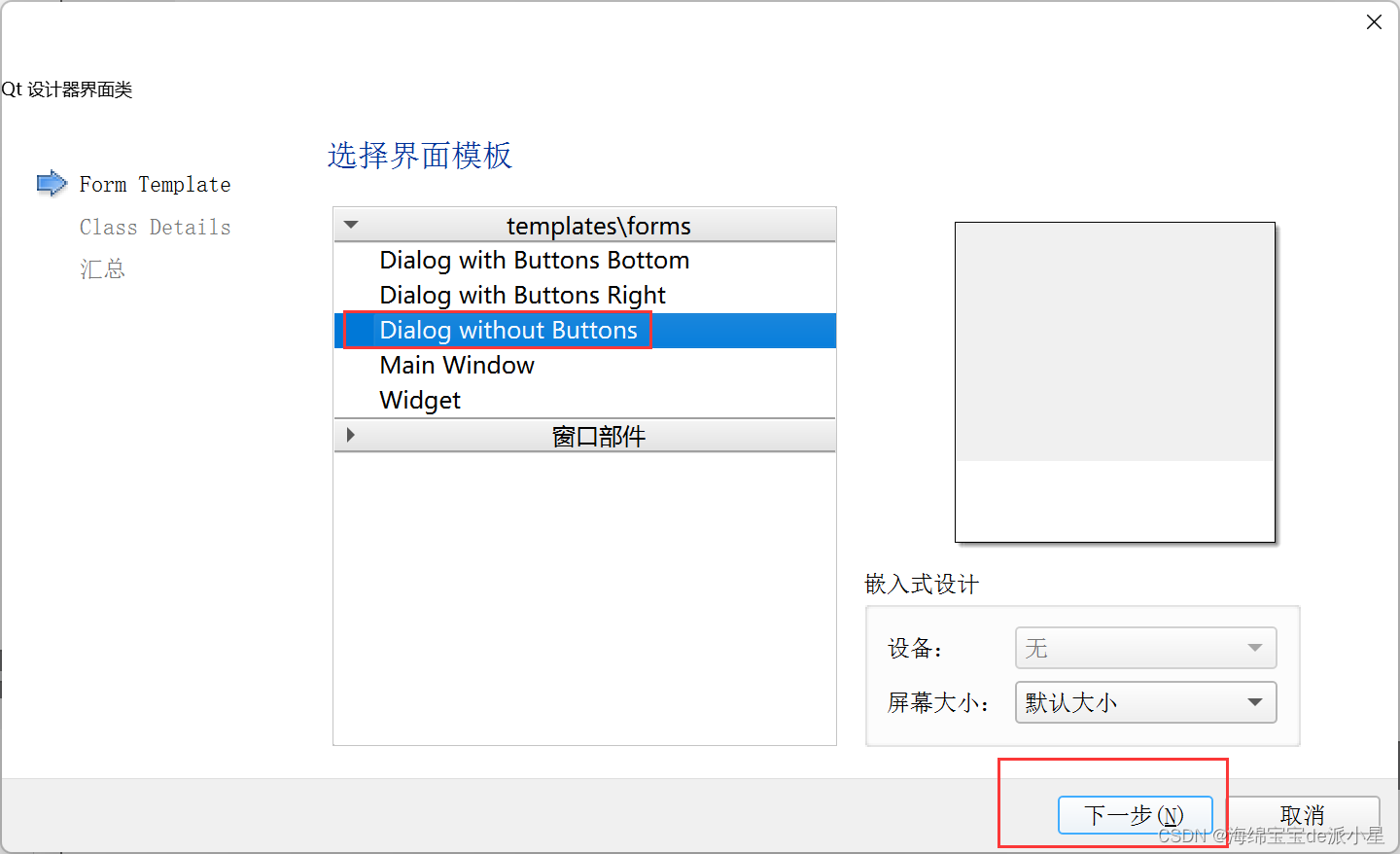
此时就可以对于对话框的ui界面进行设置了:
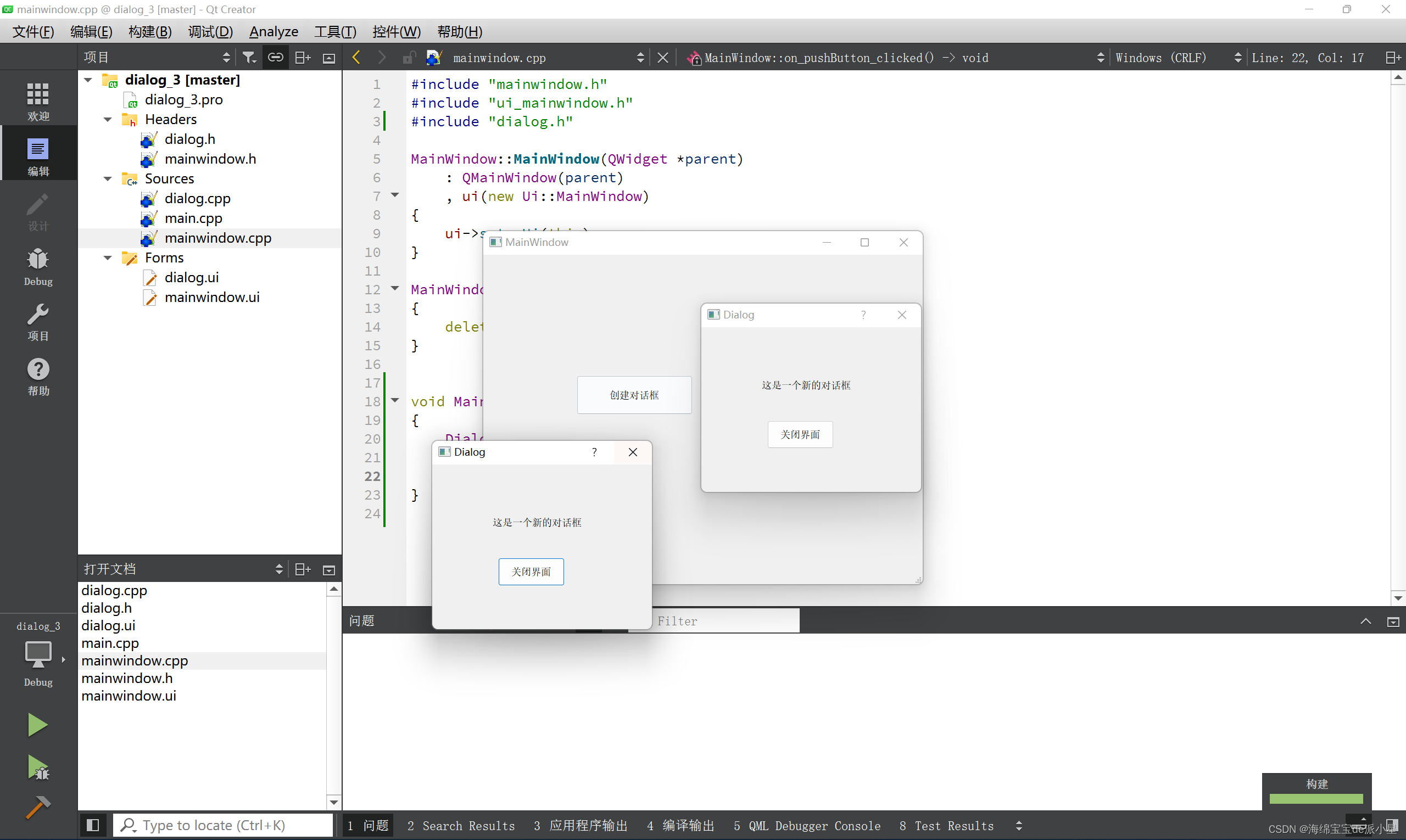
对话框分类
对话框分类是模态对话框和非模态对话框
模态对话框
表示的是显示后无法和父窗口进行交互,是一种阻塞式的对话框,设置属性的方式就是把show换成exec即可
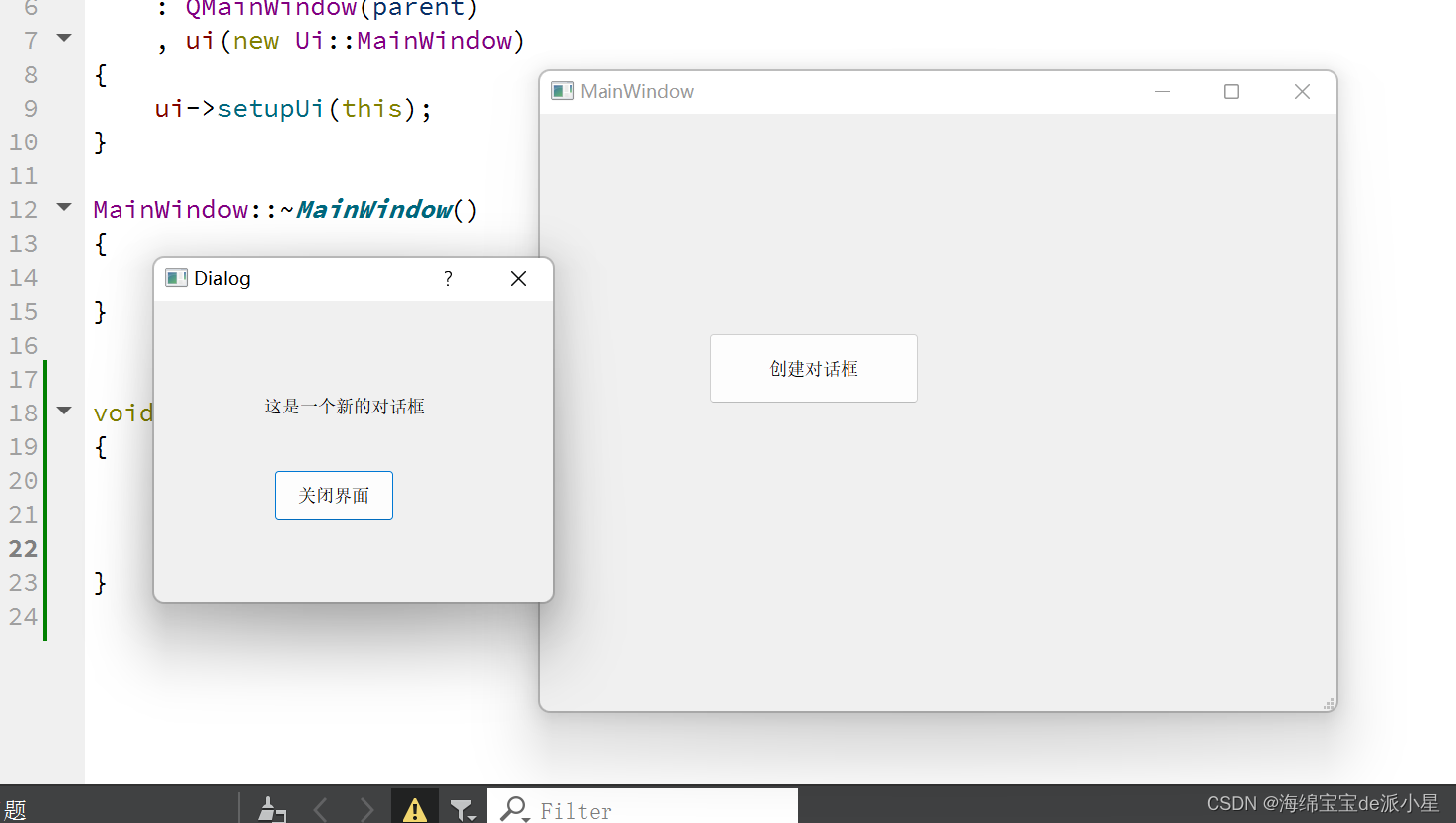
QT内置对话框
QMessageBox
QMessageBox用来显示一个消息,让用户进行选择
#include "mainwindow.h"
#include "ui_mainwindow.h"
#include <QMessageBox>MainWindow::MainWindow(QWidget *parent): QMainWindow(parent), ui(new Ui::MainWindow)
{ui->setupUi(this);QMessageBox* msgbox = new QMessageBox(this);msgbox->setIcon(QMessageBox::Warning);msgbox->setWindowTitle("这是标题");msgbox->setText("这是内容");msgbox->setStandardButtons(QMessageBox::Ok | QMessageBox::Save | QMessageBox::Cancel);msgbox->exec();
}MainWindow::~MainWindow()
{delete ui;
}
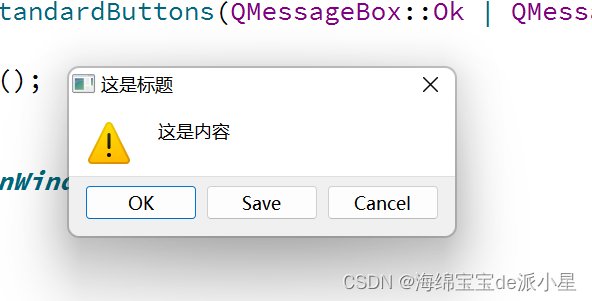
文件对话框
#include "mainwindow.h"
#include "ui_mainwindow.h"
#include <QFileDialog>
#include <QDebug>MainWindow::MainWindow(QWidget *parent): QMainWindow(parent), ui(new Ui::MainWindow)
{ui->setupUi(this);
}MainWindow::~MainWindow()
{delete ui;
}void MainWindow::on_pushButton_clicked()
{QString filePath = QFileDialog::getOpenFileName(this);qDebug() << filePath;
}void MainWindow::on_pushButton_2_clicked()
{QString filePath = QFileDialog::getSaveFileName(this);qDebug() << filePath;
}